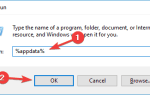Nie jest nie na miejscu napotkać ograniczenia podczas próby uzyskania dostępu do niektórych stron internetowych. Wiadomość «Ta strona jest niedozwolona”Może pojawić się, gdy użytkownik przegląda zablokowany region lub zza zapory.
Nie jest to scenariusz, którego nie można rozwiązać, a następujące kroki umożliwiają rozwiązanie problemu.
Ta strona jest niedozwolona? Oto jak to naprawić
1. Pomiń regionalne ograniczenia witryny internetowej za pomocą VPN
Treści online zastrzeżone dla regionu są inaczej nazywane treściami blokowanymi geograficznie, co może być odpowiedzialne za niemożność uzyskania dostępu do treści witryny.
Jeśli witryna zawierająca zainteresowania zawiera treści ograniczone do określonego regionu, konieczne może być odblokowanie witryny w celu uzyskania dostępu do jej treści za pomocą wirtualnej sieci prywatnej.
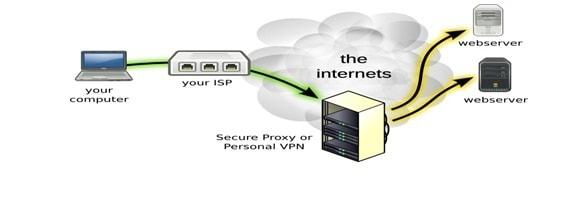
Obejdź ograniczenia przy użyciu VPN
VPN to bardzo niezawodny sposób na dostęp do stron blokowanych geograficznie, ponieważ umożliwia tunelowanie ruchu przy użyciu szyfrowanych połączeń z różnych lokalizacji.
Jeśli użytkownik zamierza uzyskać dostęp do usług z Jemenu w Wielkiej Brytanii, potrzebny będzie serwer w Wielkiej Brytanii z wystarczającą ilością łącza w górę i łącza w dół. Właśnie to VPN zazwyczaj oferuje wymagającym użytkownikom. Niektóre serwery VPN mogą być bezpłatne, ale ogólnie są to usługi płatne.
Niektóre zalecane VPN obejmują TunnelBear, StrongVPN, HidemeVPN i VPN Unlimited. Wyszukiwanie online najlepszego oprogramowania VPN może być pomocne dla każdego, kto musi ominąć tę przeszkodę.
Zaleca się korzystanie z VPN tylko podczas uzyskiwania dostępu do stron z ograniczeniami geograficznymi. Typowy przykład tego, jak to działa, pokazano za pomocą oprogramowania VPN.
- Pobierz wybrane oprogramowanie VPN z dowolnego zaufanego źródła
- Zarejestruj się lub Zaloguj się (jeśli konto użytkownika już istnieje), jeśli jest wymagane
- Aktywuj VPN, a losowa bezpieczna lokalizacja serwera zostanie wybrana. Opcjonalnie może być konieczne wybranie lokalizacji zaszyfrowanego serwera będącego przedmiotem zainteresowania.
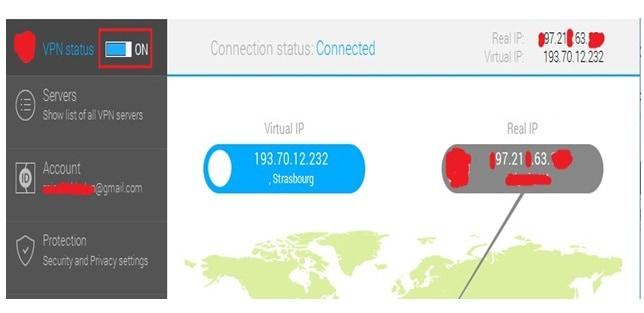
Status VPN
Alternatywnie można skorzystać z usługi VPN online, po prostu wklejając link do strony internetowej w bloku adresu URL. Aby uzyskać dostęp do usługi VPN online:
- Odwiedź hide.me/en/proxy lub inne bezpieczne strony proxy, takie jak www.kproxy.com i www.zend2.com
- Wklej link do strony w pasku adresu
- Wybierz z menu rozwijanego lokalizację proxy i opcje bezpieczeństwa
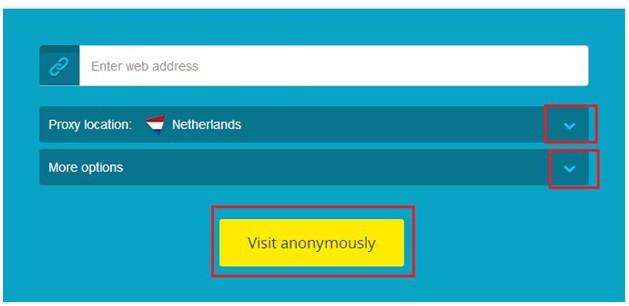
Wskaźnik lokalizacji proxy
- Kliknij Odwiedź anonimowo. Witryna powinna być teraz odblokowana / dozwolona.
2. Sprawdź ustawienia zapory
Podstawową funkcją zapory jest kontrola dostępu programów do sieci. Jeśli zapora sieciowa nie zezwala na określone oprogramowanie lub przeglądarkę, aby nawiązywać połączenia internetowe, komunikat o błędzie „Ta witryna jest niedozwolona” pojawia się przy każdej próbie załadowania określonej witryny za pomocą tego oprogramowania lub przeglądarki.
W przypadku użytkowników systemu Microsoft Windows wykonaj następujące kroki, aby skonfigurować zaporę systemu Windows.
- Naciśnij „WinKey + S lub Q”, aby wyświetlić pasek wyszukiwania
- Wpisz „Firewall” i kliknij prawym przyciskiem myszy, aby otworzyć
- Sprawdź stan „Zapory systemu Windows”, aby sprawdzić, czy jest on włączony, czy wyłączony
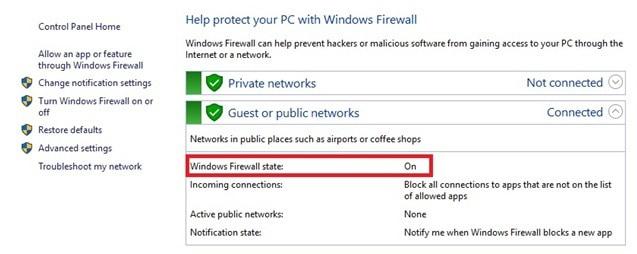
Zapora systemu Windows
- Sprawdź stan przeglądarki, której próbujesz użyć w celu uzyskania dostępu do Internetu, klikając „Zezwalaj na aplikację lub funkcję przez Zaporę systemu Windows”. Pojawi się okno „Dozwolone aplikacje i funkcje”.
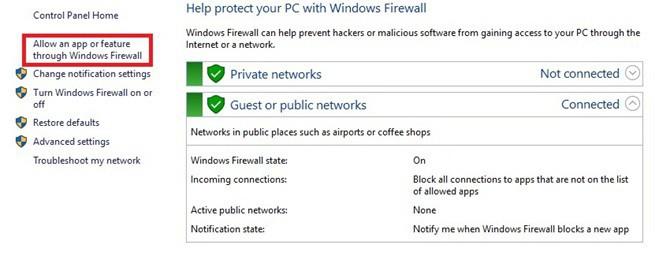
Zezwól na aplikację
- Załóżmy, że przeglądarka Google Chrome lub Firefox jest zainstalowana przez użytkownika i żadna z nich nie znajduje się na liście „Dozwolonych aplikacji i funkcji”, kliknij „Zezwalaj innej aplikacji”, aby dodać przeglądarkę do listy.
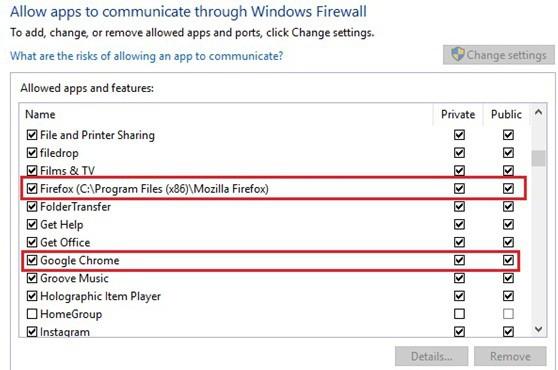
Zezwól na kolejną aplikację
6. Pojawi się okno „Dodaj program”.
- Kliknij „Przeglądaj”, przejdź do katalogu oprogramowania przeglądarki
- Kliknij dwukrotnie „exe” lub „Firefox.exe”
- Kliknij „Dodaj”.
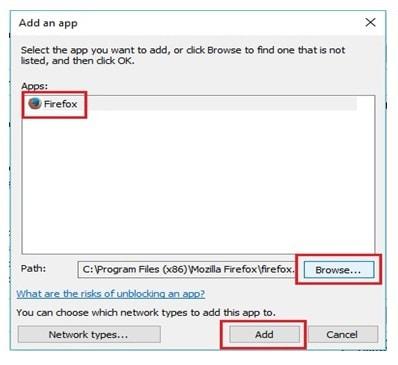
Dodaj monit Firefox
- Upewnij się, że trzy pola są zaznaczone. Kliknij Ok, aby dodać przeglądarkę do listy dozwolonych aplikacji.
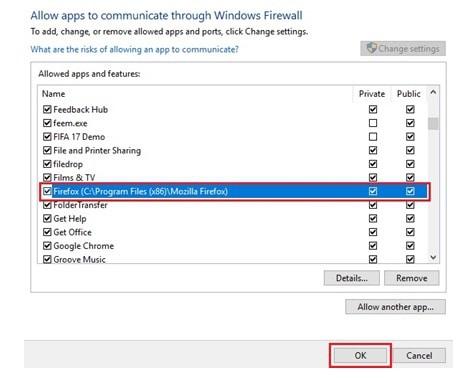
Zaznaczone pola wyboru
- Ponów próbę witryny przy użyciu przeglądarki, która jest teraz dodana do listy „Dozwolone aplikacje i funkcje”, a strona powinna się otworzyć.
Przeczytaj także: 5 najlepszych zapór systemu Windows 10
3. Sprawdź ustawienia DNS i wyczyść całą pamięć podręczną
Zapewnienie poprawnego wpisania adresu serwera DNS znacznie ułatwi dostęp do stron internetowych, które są niedozwolone. Dlatego odpowiednia zmiana serwera DNS na urządzeniu lub routerze może być potrzebna.
Zaleca się korzystanie z OpenDNS lub Google Public DNS jako alternatywy dla domyślnego serwera DNS dostawcy usług internetowych. Jest to preferowane, ponieważ są ogólne i mogą pobrać dowolną stronę internetową. Co więcej, można korzystać z usług DNS, takich jak Unblock-Us i UnoDNS.
Jeśli niedawno nastąpiła zmiana z publicznego Google DNS lub serwera Open DNS na serwer dostarczony przez dostawcę usług internetowych, wyczyszczenie pamięci podręcznej DNS może również pomóc rozwiązać problem „ta witryna jest niedozwolona”. Aby opróżnić pamięć podręczną DNS, wykonaj następujące procedury:
- Naciśnij „WinKey + R” i wpisz cmd w polu wyszukiwania.
- Kliknij „OK”, aby uruchomić wiersz polecenia systemu Windows
- Na ekranie wiersza polecenia, wpisz ipconfig / flushdns i naciśnij enter
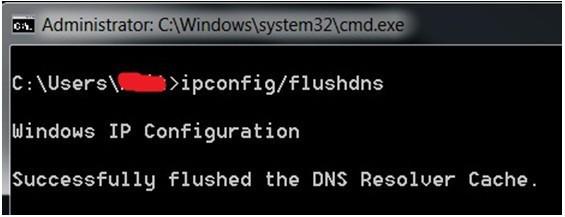
Obraz opróżniania pamięci podręcznej
To polecenie zapewni, że wszystkie dane DNS wcześniej odwiedzonych witryn zostaną usunięte i ustanowione nowe połączenia.
4. Usuń rozszerzenia blokujące witrynę
Czy to możliwe, że rozszerzenie blokujące witrynę zostało zainstalowane w przeglądarce urządzenia nieświadomie?
- Przyjrzyj się uważnie rozszerzeniom zainstalowanym w przeglądarce na karcie rozszerzeń.
- całkowicie usuń podejrzane dodatki, które Twoim zdaniem mogą być odpowiedzialne za ten problem, i jeśli to konieczne, przejdź do instalacji Odblokuj rozszerzenia przeglądarki.
- Po wykonaniu tych czynności spróbuj ponownie strony internetowej i należy przyznać dostęp.
5. Przejrzyj listę kontroli rodzicielskiej / wyjątków przeglądarki
Czy w dowolnym momencie zainstalowano kontrolę rodzicielską? Następnie nadszedł czas, aby go wyłączyć, ponieważ może to być odpowiedzialne za blokowanie niektórych stron internetowych.
Spróbuj także dołączyć do listy wyjątków przeglądarki konkretny adres URL, który ma problemy z łącznością.
Menu listy wyjątków można znaleźć w menu ustawień zaawansowanych dla większości przeglądarek (IE, Safari, Firefox i Chrome).
Wreszcie: spróbuj ponownie uruchomić urządzenie
Na tym etapie użytkownik może chcieć wypróbować ostatnią możliwą rzecz; ponowne uruchomienie komputera lub urządzenia i router może okazać się konieczne.
Po tym kroku spróbuj ponownie załadować witrynę. Jeśli te wskazówki nie przyniosą oczekiwanych rezultatów, użytkownik powinien rozważyć połączenie z obsługą klienta dostawcy usług internetowych w celu zarejestrowania skargi.
Powiązane historie do sprawdzenia:
- Poprawka: błąd „strona może być chwilowo wyłączona lub mogła zostać trwale przeniesiona”
- Ta strona nie dostarcza informacji o tożsamości: oto jak usunąć alert
- Jak naprawić alert systemu Windows 10 „Nie można zweryfikować tożsamości tej witryny”